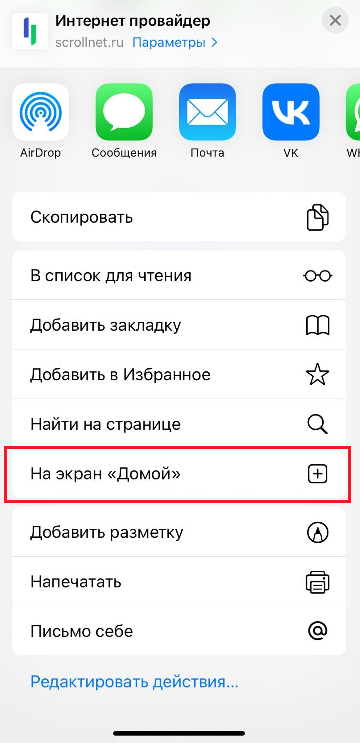Политика обработки персональных данных
Согласие на обработку персональных данных
Дата публикации 15.01.2025
Настоящим я, далее – "Субъект Персональных Данных", во исполнение требований Федерального закона от 27.07.2006 г. № 152-ФЗ "О персональных данных" свободно, своей волей и в своем интересе даю свое согласие Обществу с ограниченной ответственностью «Си Телеком Северо-Запад» (далее – Оператор, ООО «Си Телеком Северо-Запад»), ИНН 4703149530, ОГРН 1174704005233, Адрес: 188660, Ленинградская область, г. Бугры, б-р Петровский, д. 25, помещ. 18Н, - на обработку своих персональных данных, указанных при регистрации через заполнение веб-формы на сайтах scrollnet.ru, а также их поддоменов (далее – "Сайт"), направляемой (заполненной) с использованием Сайта.
Под персональными данными я понимаю любую информацию, относящуюся ко мне как к Субъекту Персональных Данных, в том числе мои фамилию, имя, отчество, дату и место рождения, паспортные данные, адрес регистрации и адрес оказания услуг связи, контактные данные (телефон, электронная почта). Под обработкой персональных данных я понимаю сбор, запись, систематизацию, накопление, хранение, уточнение (обновление, изменение), извлечение, использование, передачу (предоставление, доступ), обезличивание, блокирование, удаление, уничтожение.
Обработка персональных данных Субъекта Персональных Данных осуществляется исключительно в целях регистрации Субъекта Персональных Данных в информационных системах Оператора для заключения и исполнения Договора на предоставление услуг связи, информирование об оказываемых услугах, соблюдения требований ст. 24 Конституции Российской Федерации; Федерального закона № 152-ФЗ "О персональных данных"; Закона РФ № 2300-1 "О защите прав потребителей", Федерального закона № 126-ФЗ "О связи", Постановления Правительства РФ от 31.12.2021 № 2607 "Об утверждении Правил оказания телематических услуг связи", с последующим направлением Субъекту Персональных Данных почтовых сообщений, смс-уведомлений, звонков, в том числе рекламного содержания, от Оператора, его аффилированных лиц и/или субподрядчиков и иных третьих лиц, информационных и новостных рассылок, приглашений и другой информации рекламно-новостного содержания, а также с целью подтверждения личности и идентификации Субъекта Персональных Данных при взаимоотношениях с Оператором.
Датой выдачи согласия на обработку персональных данных Субъекта Персональных Данных является дата отправки регистрационной веб-формы с Сайта Оператора.
Обработка персональных данных Субъекта Персональных Данных может осуществляться с помощью средств автоматизации и/или без использования средств автоматизации в соответствии с действующим законодательством РФ и внутренними положениями Оператора.
Оператор принимает необходимые правовые, организационные и технические меры или обеспечивает их принятие для защиты персональных данных от неправомерного или случайного доступа к ним, уничтожения, изменения, блокирования, копирования, предоставления, распространения персональных данных, а также от иных неправомерных действий в отношении персональных данных, а также принимает на себя обязательство сохранения конфиденциальности персональных данных Субъекта Персональных Данных. Оператор вправе привлекать для обработки персональных данных Субъекта Персональных Данных субподрядчиков, иных третьих лиц, а также вправе передавать персональные данные для обработки своим аффилированным лицам, иным третьим лицам, обеспечивая при этом принятие такими субподрядчиками, третьими лицами и аффилированными лицами соответствующих обязательств в части конфиденциальности персональных данных.
Оператор использует средства Яндекс.Метрика для сбора сведений об использовании Сайта, таких как частота посещения Сайта пользователями, источник захода на Сайт и информация поискового и рекламного запроса, данные о пользовательском устройстве (разрешение, версия и другие атрибуты, характеризующие пользовательское устройство), параметры сессии, время посещения. Сведения, собранные с помощью cookie-файла, будут передаваться и храниться на серверах Яндекс. Сведения, полученные через Яндекс.Метрику, используются только для совершенствования услуг на данном Сайте. Оператор не объединяет сведения, полученные через Яндекс.Метрику, с персональными сведениями. Я уведомлен, что возможности Яндекс по использованию и передаче третьим лицам сведений, собранных средством Яндекс.Метрики, ограничиваются Политикой конфиденциальности Яндекс, а также о возможности запретить Яндекс.Метрике узнавать меня при повторных посещениях данного Сайта, отключив cookie-файлы Яндекс.Метрики в своем браузере.
Я вправе запретить своему оборудованию прием этих данных или ограничить прием этих данных. При отказе от получения таких данных или при ограничении приема данных я полностью осознаю, что некоторые функции Сайта могут работать некорректно. Я обязуюсь сам настроить свое оборудование таким способом, чтобы оно обеспечивало адекватный моим желаниям режим работы и уровень защиты данных файлов «cookie», а Оператор не предоставляет технологических и правовых консультаций на темы подобного характера.
В целях, указанных в настоящем Согласии, выражаю свое согласие с тем, что персональные данные передаются следующим третьим лицам: ООО «Яндекс», юридический адрес: 119021, г. Москва, вн. тер. г. Муниципальный Округ Хамовники, ул. Льва Толстого, д. 16
Я ознакомлен(а), что:
- настоящее согласие на обработку моих персональных данных, указанных при регистрации на Сайте Оператора, направляемых (заполненных) с использованием Cайта, действует в течение подготовки к заключению Договора, действия Договора на предоставления услуг связи и после его расторжения в течение срока, необходимого для исполнения Оператором обязательств по хранению документации и сведений о пользователях и абонентах с момента регистрации на Cайте Оператора;
- согласие может быть отозвано мною или моим представителем путем направления заявления Оператору в письменной форме на адрес электронной почты: info@scrollnet.ru. В случае мною отзыва согласия на обработку персональных данных Оператор вправе продолжить обработку персональных данных без моего согласия при наличии оснований, указанных в пунктах 2-11 части 1 статьи 6, части 2 статьи 10 и части 2 статьи 11 Федерального закона № 152-ФЗ «О персональных данных». Обрабатываемые персональные данные подлежат уничтожению либо обезличиванию по достижении целей обработки или в случае утраты необходимости в достижении этих целей, если иное не предусмотрено российским законодательством.
- предоставление персональных данных третьих лиц без их согласия влечет ответственность в соответствии с действующим законодательством Российской Федерации.
- во всем остальном, что не предусмотрено настоящим Согласием, Оператор и Субъект Персональный Данных руководствуются Политикой обработки персональных данных Оператора и применимыми нормами действующего законодательства РФ. Ссылка на Политику обработки персональных данных пользователей сайта ООО «Си Телеком Северо-Запад»: https://scrollnet.ru/upload/iblock/2d9/3c1ew1m7eif3q85k9354aelwhruxwfk6.pdf
Вопросы и ответы
Для подключения к услуге Интернет, на вашем маршрутизаторе достаточно чтобы было выбрано автоматическое получение IP адреса (настройка по-умолчанию)
Пример для маршрутизитора Zyxel Keenetic:
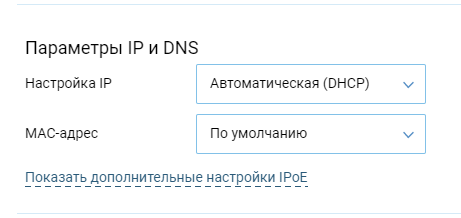
Если подключается компьютер/ноутбук, то в свойствах сетевого адаптера должно быть выбрано "Получить IP-адрес автоматически"
При замене маршрутизатора на другой, может понадобится подождать до 5 минут, для автоматической перерегистрации устройства
! Актуальная версия "Мастера быстрой настройки" доступна на сайте производителя
На задней стороне роутера есть наклейка, где указано - Имя сети WiFi, Пароль и адрес сайта для настройки роутера

После подключения перейдите по адресу my.keenetic.net (или по ip адресу "192.168.1.1")

Пройдите Мастер быстрой настройки
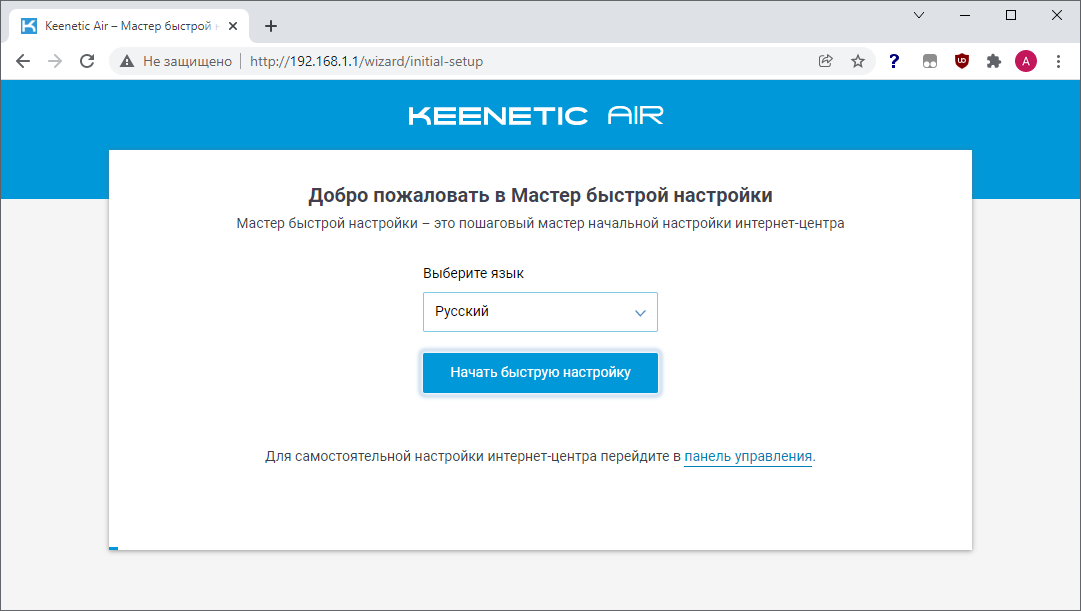

Задайте пароль для входа на страницу настроек. Этот пароль запишите куда-то, чтобы потом найти.
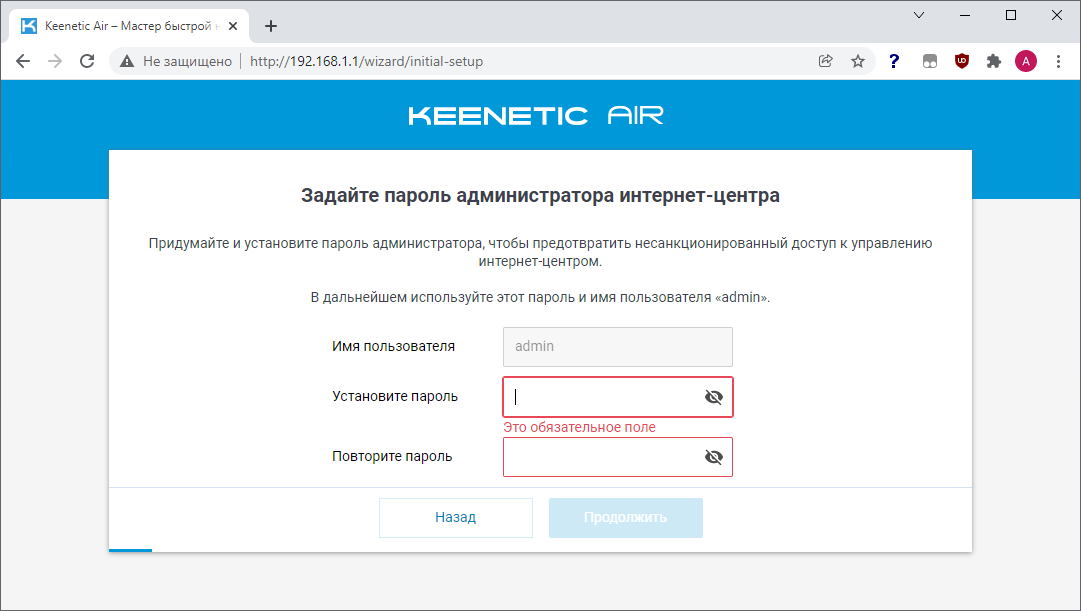
Проверьте что кабель у вас подключен в нулевой порт, синего цвета
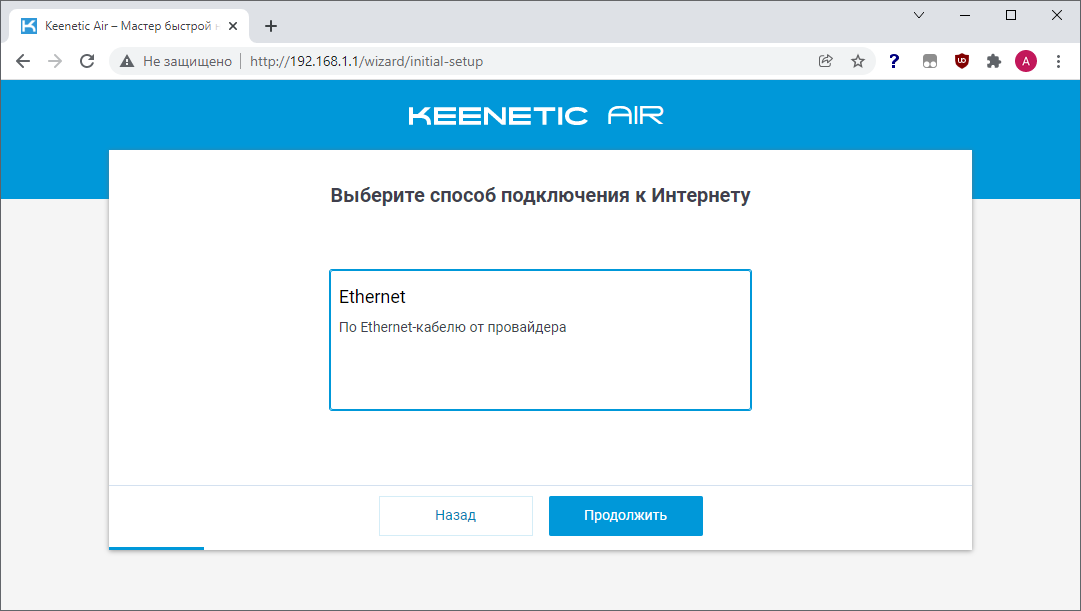
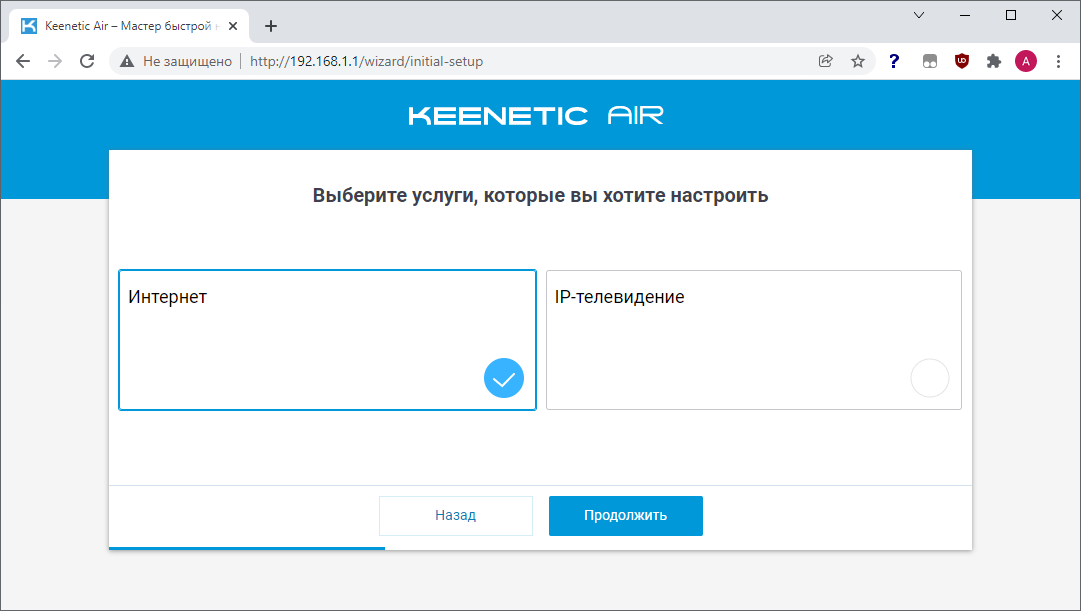
MAC-адрес оставьте по умолчанию. Клонировать его не требуется.
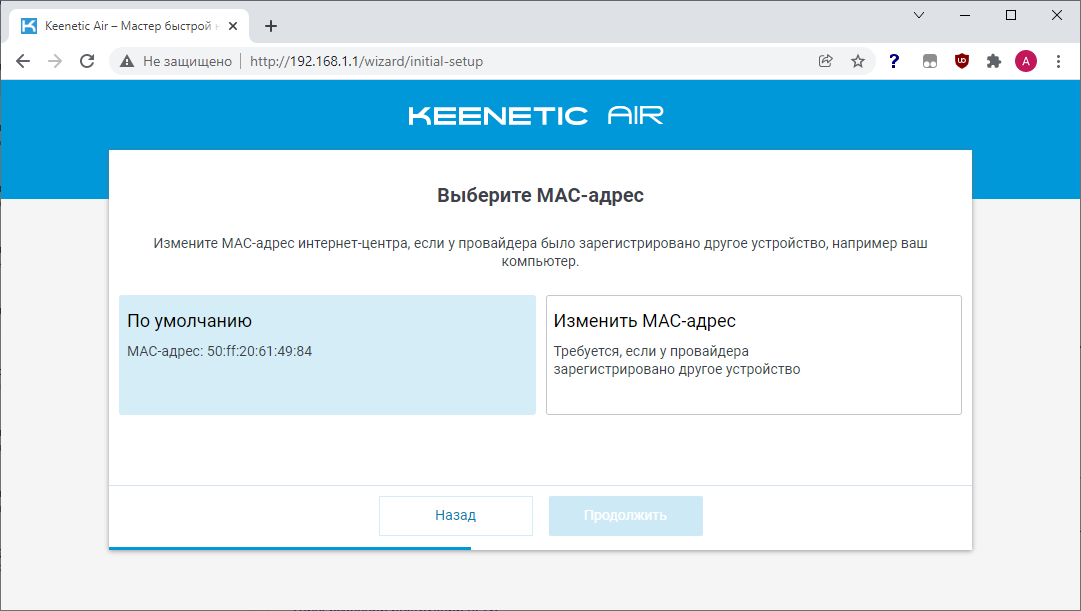
Тип подключения, другое название "Настройка IP" - "Автоматическая" (DHCP), другое название - "Динамический IP"
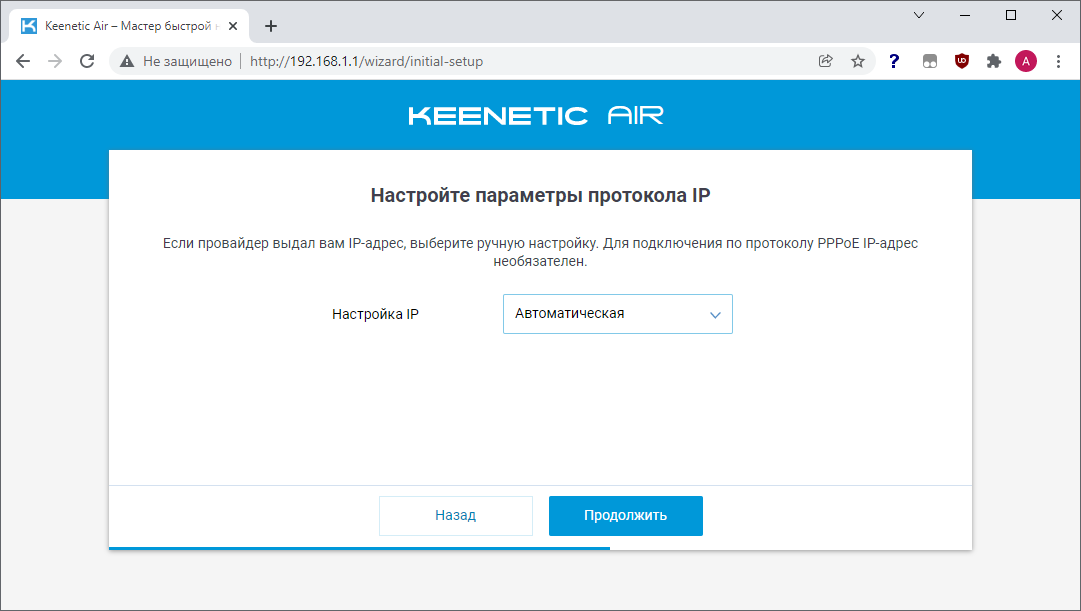
Без пароля
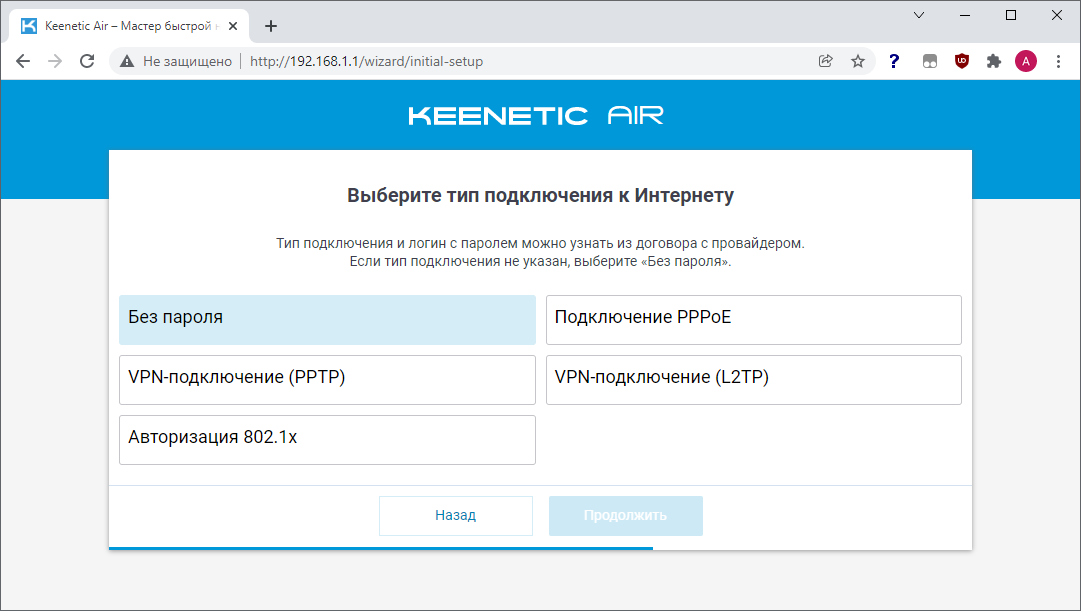
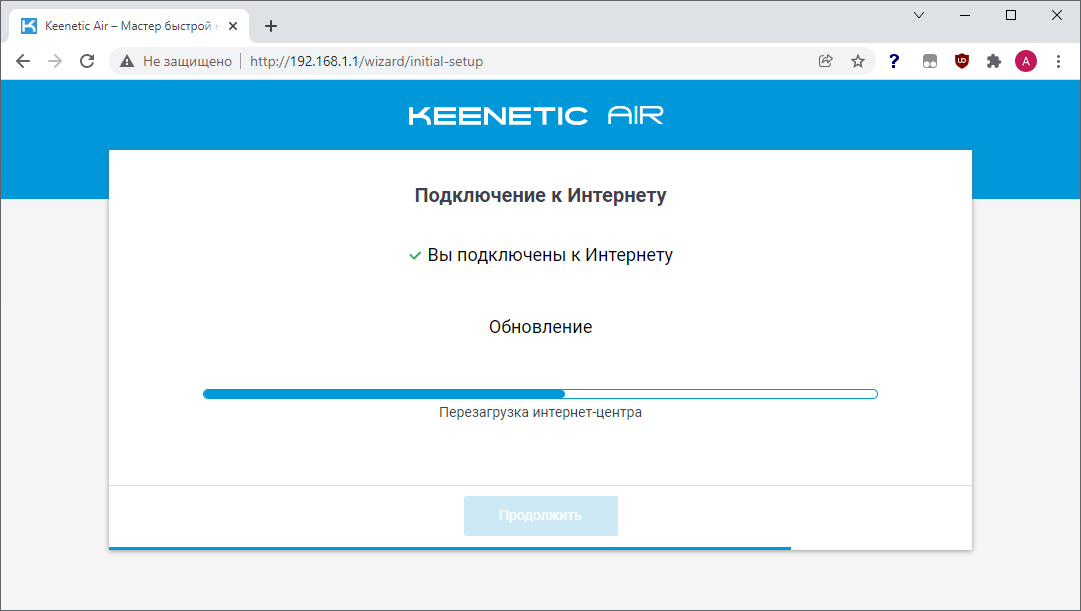
При замене роутера на другой, может понадобиться подождать до 5 минут, для автоматической перерегистрации устройства
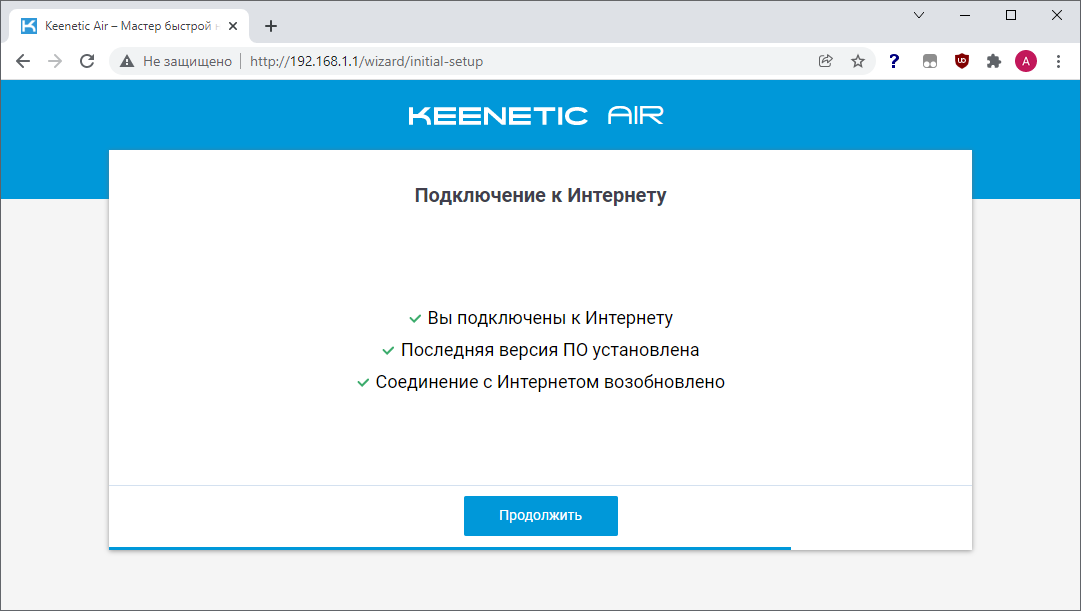
Если нужно, поменяйте название вашей WiFi сети и её пароль
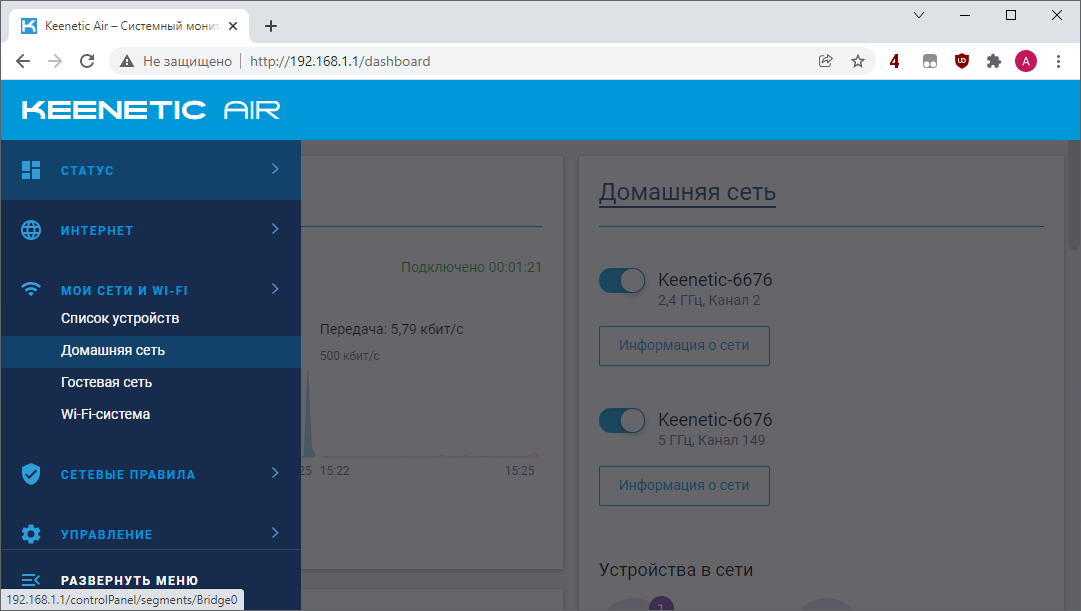
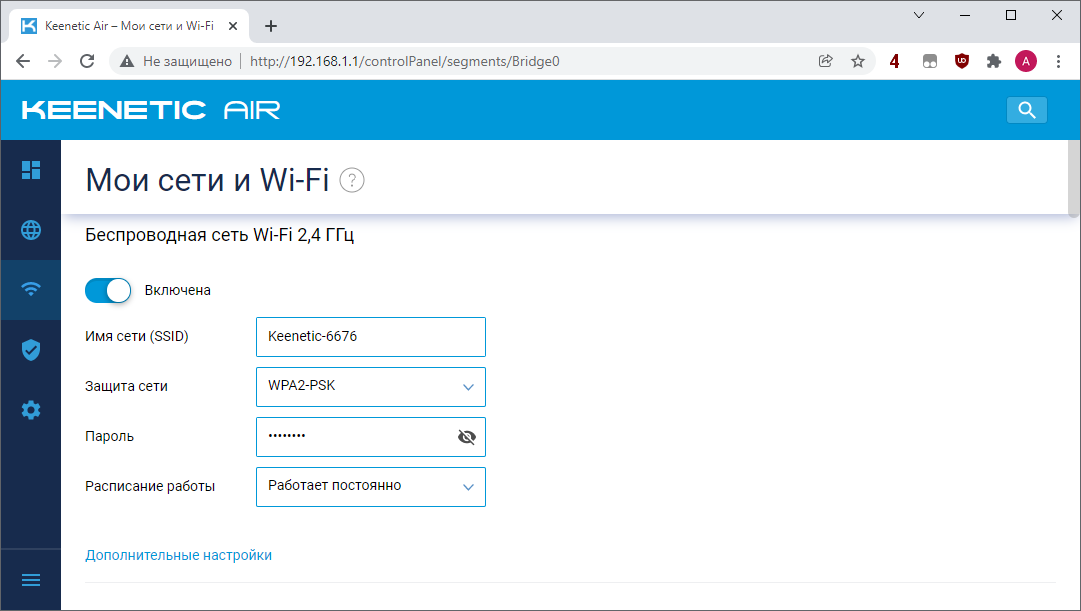
Дополнительно, мы рекомендуем для 2,4 ГГц, в дополнительных настройках, поставить ширину канала только 20 МГц, чтобы меньше пересекаться с соседями.
Смотрите отдельный раздел на эту тему в "Вопросах и Ответах"
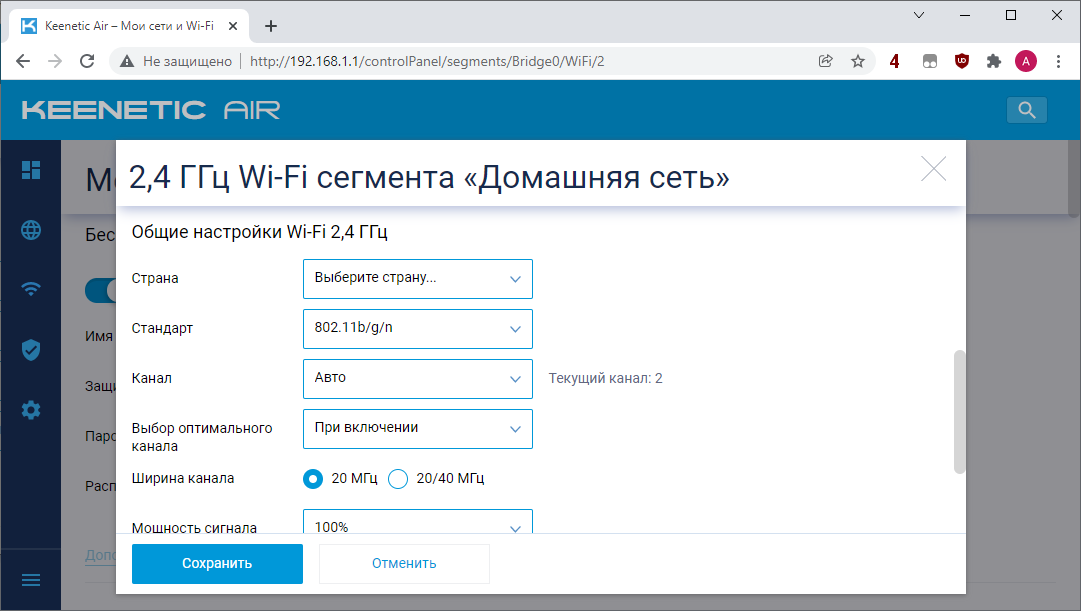
В дополнительных настройках Wi-Fi сети 5 ГГц, переименуйте сеть, добавив к имени сети окончание "5G".
Это желательно, чтобы быть уверенным что вы точно работаете в менее зашумлённой сети 5 ГГц.
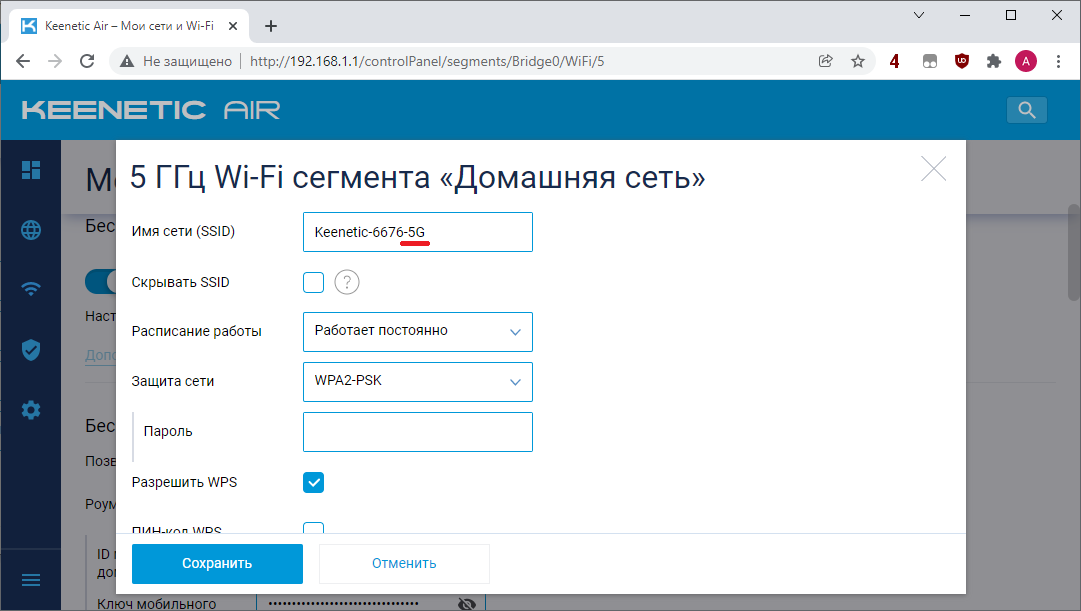
В разделе «Переводы и платежи», найти оператора Scrollnet:

Далее указать номер вашего договора с Оператором, сумму к переводу.
Оплата на Личный Счёт поступит на третий рабочий день
Чтобы Ваш платёж был зачислен раньше, направьте копию документа по оплате на info@scrollnet.ru
На базовых тарифах возможна регистрация до 3-х устройств на один договор
Важно: Для комфортного просмотра, настоятельно рекомендуем подключать ваш телевизор проводным соединением, подключение по Wi-Fi не желательно

С типовыми ответами по работе сервиса вы можете ознакомиться по этой ссылке
Если вашего вопроса нету, то вы можете заглянуть в Сообщество пользователей Смотрёшка
Поэтому мы можем посоветовать следующее:
1) располагайте точку доступа WiFi (маршрутизатор) так, чтобы между ним и вашим устройством было меньше препятствий, старайтесь не убирать точку доступа в шкаф с зеркалами, коробку
2) в многоквартирном доме имеет смысл в настройках точки доступа указывать ширину канала 20 МГц, а не 40 как в настройках по-умолчанию (для 2,4 ГГц), чтобы меньше сталкиваться с вашими соседями
3) также при ухудшении качества работы Wi-Fi может помочь перезагрузка маршрутизатора - после перезагрузки он, в режиме по-умолчанию, попробует найти менее занятый радиоканал
4) для телефонов с Android вы можете установить программу WiFi Analyzer и самостоятельно посмотреть какие каналы более свободны; рекомендуем выбирать между 1,6 или 11 радиоканалами (для 2,4 ГГц); выбрав канал, установите его в настройках точки доступа
5) если всё ещё возникают проблемы, то может помочь переход на 5 ГГц, для этого придётся заменить маршрутизатор на более дорогой, с "большим количеством антеннок", однако тут ещё надо помнить, что требуется чтобы ваш телефон/ноутбук/телевизор/приставка были достаточно современны и также имели поддержку работы на 5 ГГц (стандарт 802.11ac)
1. Если есть хотя бы одно устройство на системе Windows, подключенное к необходимой сети, можно найти настройки через Центр управления сетями и общим доступом. Для выхода к этой панели, необходимо нажать левую нижнюю кнопку на экране или на клавиатуре - "Пуск", затем значок шестеренки "Параметры"
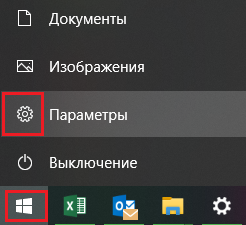
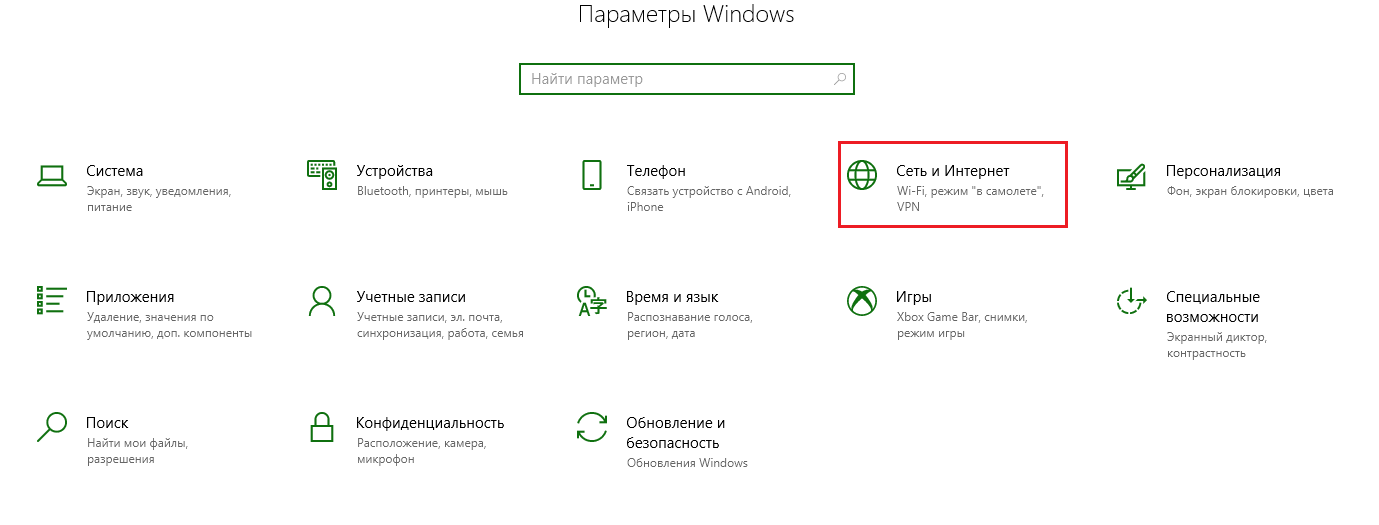
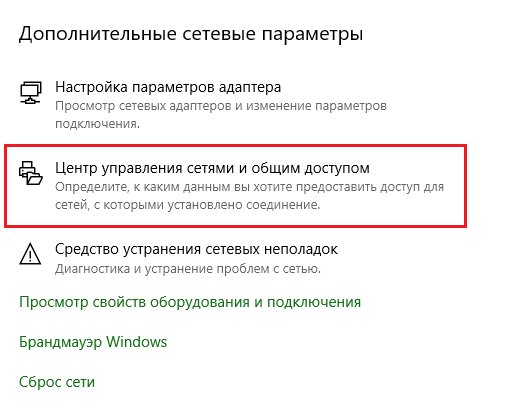
Затем выбираете необходимую сеть. В разделе "Состояние сети" выберите "Свойства беспроводной сети".
Далее откройте вкладку "Безопасность", затем установите флажок "Отображать вводимые знаки" - пароль будет показан в поле "Ключ безопасности сети"
2. Либо Вы можете восстановить заводские настройки - тогда логин и пароль будут "по умолчанию", обычно написаны на обороте роутера. :
Необходимо нажать кнопку "Сброс" на корпусе. Вы сможете найти её на той же стороне корпуса интернет-центра, где располагаются остальные разъемы (расположение кнопки зависит от модели).
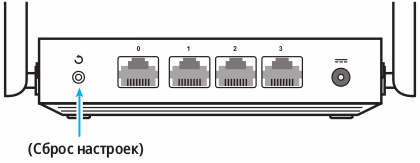
В ходе выполнения сброса настроек, нужно обязательно обратить внимание на индикатор "Статус" (крайний слева), отображающий состояние устройства.
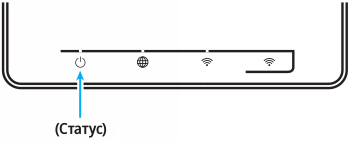
Чтобы сбросить настройки интернет-центра на заводские установки выполните следующие действия:
Включите питание интернет-центра и дождитесь полной загрузки устройства.
Нажмите кнопку "Сброс настроек", используя заостренный тонкий предмет (например, канцелярскую скрепку) и удерживайте до тех пор, пока индикатор "Статус" не начнет часто мигать (обычно это занимает от 10 до 12 секунд) и затем отпустите кнопку.
После этого интернет-центр перезагрузится с установками по умолчанию (заводскими настройками - имя сети и пароль часто написаны на обороте роутера).
Ниже приведено сравнение диапазонов 2.4 и 5 ГГц:
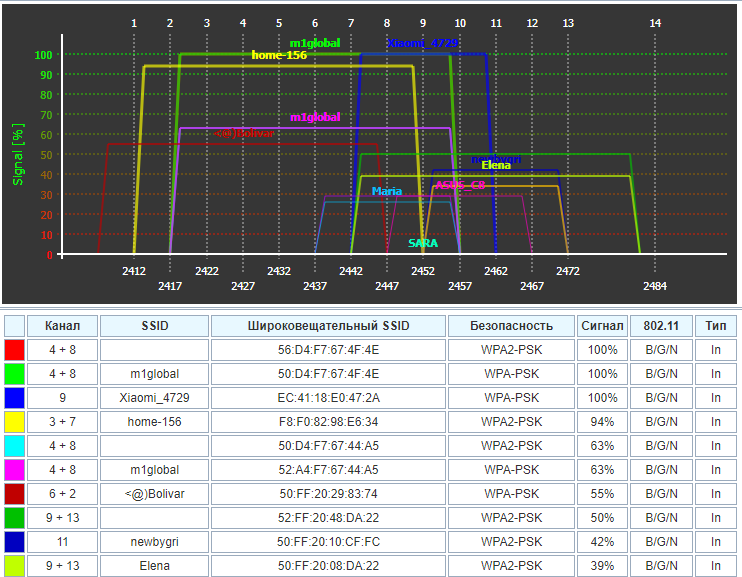
Для сравнения, диапазон 5ГГц:
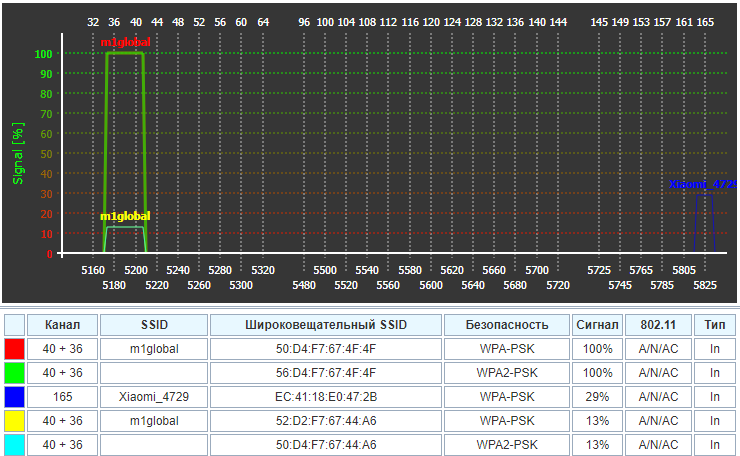
Преимущества двухдиапазонных роутеров:
- Работа на более короткой частоте в 5ГГц, помимо частоты 2.4 ГГц
- Высокая пропускная способность
- Высокое количество не пересекающихся каналов
Предостережения и возможные проблемы:
- Перед приобретением двухдиапазонного маршрутизатора рекомендуется заранее узнать, поддерживают ли Ваши домашние устройства работу на частоте 5 ГГц (если нет – то будет возможно подключиться только к Wi-Fi сети с частотой 2.4 ГГц)
- Не высокий радиус действия (при значительной площади квартиры возможно отсутствие сигнала в дальних комнатах). В данном случае рекомендуется временно переключаться на сеть с частотой 2.4 ГГц
Настойка маршрутизатора от 500 рублей в зависимости от сложности оборудования
Настройка компьютера ( настройка параметров сети для выхода в Интернет) 500 рублей. Производится при условии исправности клиентского оборудования и установленном на нем лицензионным ПО.
Настройка телевизора для приема IP тв Смотрёшка 500 рублей. Производится при наличии технической возможности.
Монтаж кабеля в плинтус (включает кабель) 100 рублей за П/м.
Монтаж кабеля в кабель канале (включает кабель и кабель канал) 150 рублей за П/м.
Монтаж накладной розетки 300 рублей за шт.
Производятся при условии свободного доступа к плинтусам и стенам. При работе на высоте свыше 1.5 м или в стесненных условиях применяется повышающий коэффициент 1,2.
Оплату услуг можно произвести на сайте http://scrollnet.ru/, в личном кабинете Scrollnet, в терминалах, отделениях и онлайн банке Сбербанка. При оплате просим обязательно указать ФИО, адрес и номер договора Абонента.
Если Вы не планируете пользоваться услугами в течение длительного времени, Вы можете воспользоваться услугой "Приостановка обслуживания". Технически, приостановка работает следующим образом: если на 1 число месяца была произведена оплата по тарифу и на балансе числится «0» или большая сумма, в случае установки приостановки, на баланс вернется сумма за оставшийся месяц со дня приостановки.
Данная опция доступна на срок от 10 суток до 1 года. Ограничение - возможно ставить приостановку не чаще одного раза в месяц. Активировать услугу можно самостоятельно через личный кабинет или по письму на электронную почту info@scrollnet.ru. Для самостоятельной установки данной опции необходимо перейти на вкладку «Счет», выбрать «Добровольная блокировка», далее обозначить Ваш договор и учетную запись, а так же необходимый срок блокировки. Услугу можно подключить только при отсутствии финансовой блокировки.
Внимание! Аренда роутера и/или выделенного ip-адреса списывается в полном объеме даже в случае приостановки обслуживания.
Отключение приостановки, установленной самостоятельно, возможно также в личном кабинете - вкладка "Счет", "Добровольная блокировка", внизу страницы справа надпись "Отключить". Если приостановка была установлена по письму на электронную почту, возобновление или продление приостановки по аналогичному письму с обозначением нового срока включения.
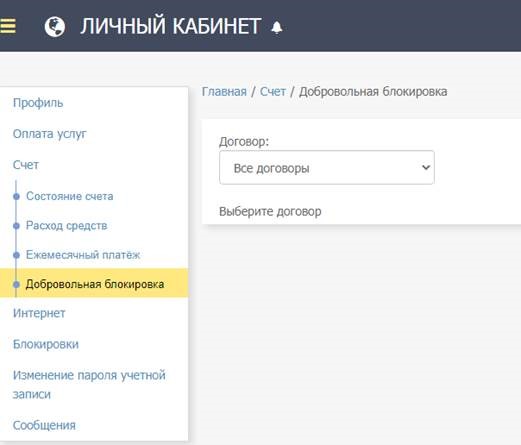
Утилита WinMTR Загрузить
Зайти в "Options" и снять галочку "Resolve names"
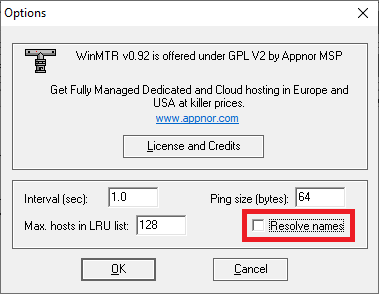
Запустить и указать Host или IP адрес до ресурса, дать поработать 2-3 минуты
Результат сохранить в файл и отправить на support@scrollnet.ru
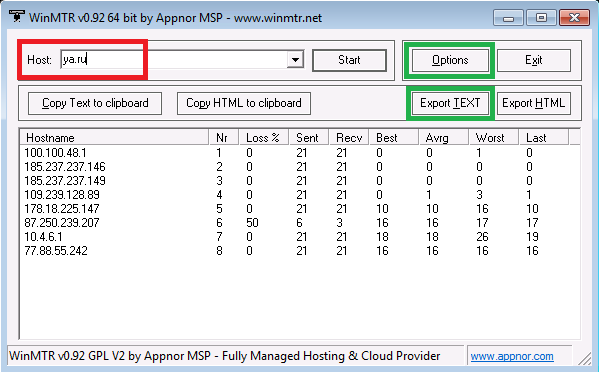

Для добавления приложения на домашний экран мобильного устройства Apple, необходимо через встроенный браузер Safari открыть главную страницу сайта scrollnet.ru и в меню браузера выбрать - "На экран домой":